Dažkārt datumi var kļūt formatēti un saglabāti šūnās kā teksts. Piemēram, varat ievadīt datumu šūnā, kas formatēta kā teksts, vai arī dati ir importēti vai ielīmēti no ārēja datu avota kā teksts.
Datumi, kas formatēti kā teksts, šūnā tiek līdzināti pa kreisi (nevis pa labi). Ja ir iespējota kļūdu pārbaude, teksta datumi ar divciparu gadskaitļiem var tikt atzīmēti arī ar kļūdas indikatoru: 
Tā kā kļūdu pārbaudes programmā Excel var identificēt teksta formatētus datumus ar divciparu gadskaitļiem, varat izmantot automātiskās koriģēšanas opcijas, lai tos konvertētu uz datuma formāta datumiem. Varat izmantot funkciju DATEVALUE , lai lielāko daļu citu teksta datumu tipu pārvērstu par datumiem.
Ja datus programmā Excel importē no cita avota vai ja ievadāt datumus ar divciparu gadskaitļiem šūnās, kas iepriekš bijusi formatēta kā teksts, šūnas augšējā kreisajā stūrī redzams zaļš trīsstūrītis. Šis kļūdas indikators norāda, ka datums ir saglabāts kā teksts, kā parādīts šajā piemērā.
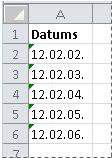
Varat izmantot kļūdas indikatoru, lai datumus pārvērstu no teksta uz datuma formātu.
Piezīmes.: Vispirms pārliecinieties, vai programmā Excel ir iespējota kļūdu pārbaude. Lai to izdarītu, veiciet tālāk norādītās darbības.
-
Noklikšķiniet uz Fails > Opcijas > Formulas.
Programmā Excel 2007 noklikšķiniet uz Microsoft Office pogas un

-
Kļūdu pārbaudes dialoglodziņā atzīmējiet izvēles rūtiņu Iespējot kļūdu pārbaudi fona režīmā. Visas atrastās kļūdas tiks atzīmētas ar trīsstūri šūnas augšējā kreisajā stūrī.
-
Sadaļā Kļūdu pārbaudes kārtulas atlasiet Šūnas, kurās ir gadskaitļi, kas attēloti kā divi cipari.
Izpildiet šo procedūru, lai teksta formāta datumu pārvērstu par parastu datumu:
-
Darblapā atlasiet jebkuru atsevišķu šūnu vai blakusesošu šūnu diapazonu, kam kreisajā augšējā stūrī ir kļūdas indikators. Papildinformāciju skatiet rakstā Šūnu, diapazonu, rindu vai kolonnu atlase darblapā.
Padoms.: Lai šūnu atlasi atceltu, noklikšķiniet uz jebkuras šūnas darblapā.
-
Noklikšķiniet uz kļūdas pogas, kas tiek parādīta blakus atlasītajām šūnām.
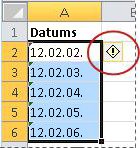
-
Izvēlnē noklikšķiniet uz Konvertēt XX uz 20XX vai Konvertēt XX uz 19XX. Ja vēlaties ignorēt kļūdas indikatoru, skaitli nepārvēršot, noklikšķiniet uz Ignorēt kļūdu.
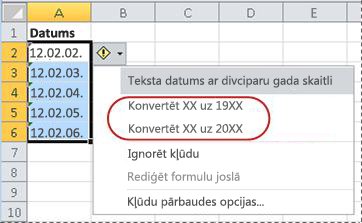
Datumi ar divciparu gadskaitļiem tiek pārvērsti par standarta datumiem ar četrciparu gadskaitļiem.

Kad šūnas ir pārvērstas no teksta formāta datumiem, varat mainīt datumu parādīšanas veidu šūnās, lietojot datuma formatējumu.
Ja darblapā ir datumi, kas, iespējams, tika importēti vai ielīmēti, un kas izskatās kā skaitļu sērija, kā parādīts tālāk attēlā, iespējams, vēlēsities tos formatēt atkārtoti, lai tie būtu īsi vai gari. Datumu formāts būs noderīgāk arī tad, ja vēlaties to filtrēt, kārtot vai izmantot datumu aprēķinos.
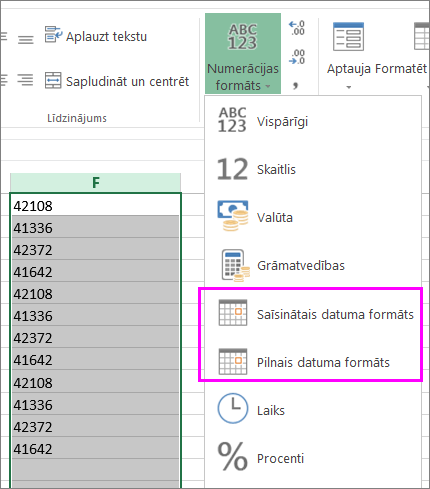
-
Atlasiet šūnu, šūnu diapazonu vai kolonnu, kuru vēlaties mainīt atkārtoti.
-
Noklikšķiniet uz Skaitļu formāts un izvēlieties datuma formātu.
Saīsinātais datuma formāts izskatās šādi:
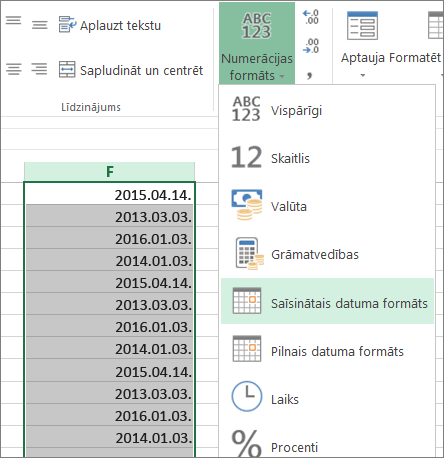
Garais datuma beigu datums iekļauj papildinformāciju, kā norādīts šajā attēlā.
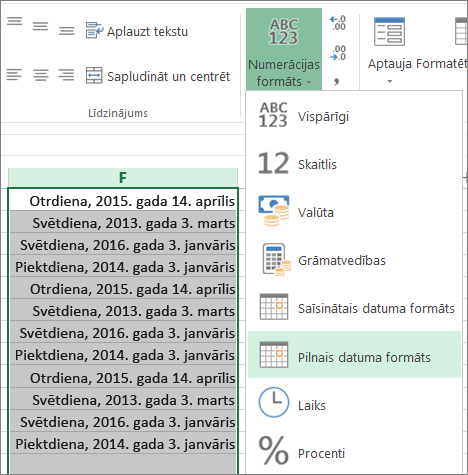
Lai šūnā teksta datumu pārvērstu par sērijas numuru, izmantojiet funkciju DATEVALUE. Pēc tam nokopējiet formulu, atlasiet šūnas, kurās ir teksta datumi, un izmantojiet īpašās ielīmēšanas opciju, lai lietotu datuma formātu.
Izpildiet tālāk norādītās darbības.
-
Atlasiet tukšu šūnu un pārliecinieties, vai tās skaitļu formāts ir Vispārīgs.
-
Tukšajā šūnā:
-
Ievadiet =DATEVALUE(
-
Noklikšķiniet uz šūnas, kurā ir teksta formāta datums, ko vēlaties pārvērst.
-
Enter )
-
Nospiediet taustiņu ENTER, un funkcija DATEVALUE atgriež tā datuma sērijas numuru, kuru attēlo teksta datums.
Kas ir Excel sērijas numurs?
Programma Excel datumus glabā kā secīgus sērijas numurus, tāpēc tos var izmantot aprēķinos. Pēc noklusējuma 1. janvāris 1900. gada 1. janvāris ir sērijas numurs 1, un 2008. gada 1. janvāris ir sērijas numurs 39448, jo pēc 2008. gada 1. janvāra ir jākopē 39 448 dienas pēc 1900.To. janvāra pārkopējiet konvertēšanas formulu nepārtrauktu šūnu diapazonā, atlasiet šūnu, kurā ir ievadītā formula, un pēc tam velciet aizpildīšanas turi

-
-
Pēc aizpildīšanas tura vilkšanas izmantojiet šūnu diapazonu ar sērijas skaitļiem, kas atbilst šūnu diapazonam, kurā ir teksta datumi.
-
Atlasiet šūnu vai šūnu diapazonu, kurā ir sērijas numuri, un pēc tam cilnes Sākums grupā Starpliktuve noklikšķiniet uz Kopēt.
Īsinājumtaustiņi. Varat arī nospiest taustiņu kombināciju CTRL+C.
-
Atlasiet šūnu vai šūnu diapazonu, kurā ir teksta datumi, un pēc tam cilnes Sākums grupā Starpliktuve noklikšķiniet uz bultiņas zem Ielīmēt un pēc tam noklikšķiniet uz Īpašā ielīmēšana.
-
Dialoglodziņa Īpašā ielīmēšana sadaļā Ielīmēt atlasiet Vērtībasun pēc tam noklikšķiniet uz Labi.
-
Cilnē Sākums noklikšķiniet uz uznirstošā loga palaidēja blakus skaitlis.
-
Lodziņā Kategorija noklikšķiniet uz Datums un pēc tam sarakstā Tips noklikšķiniet uz formātu, kuru vēlaties izmantot.
-
Lai izdzēstu sērijas numurus pēc visu datumu veiksmīgas pārvēršanas, atlasiet šūnas, kurās tie ir, un pēc tam nospiediet taustiņu DELETE.
Vai nepieciešama papildu palīdzība?
Vienmēr varat pajautāt speciālistam Excel tech kopienā vai saņemt atbalstu kopienās.










